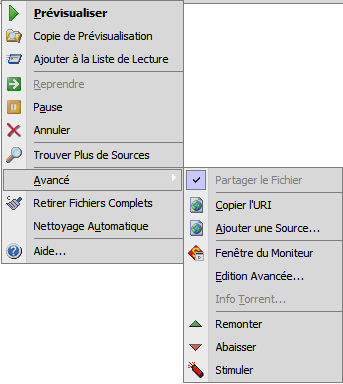AssumeCompleteReverify/fr: Difference between revisions
m (moved FrAssumeCompleteReverify to AssumeCompleteReverify/fr) |
No edit summary |
||
| Line 1: | Line 1: | ||
{{Languages|AssumeCompleteReverify}} | {{Languages|AssumeCompleteReverify}} | ||
{{Updated|26 mai 2014| 2.7.x.}} | |||
{{StableFr}} | |||
{{Note||Note : <br/>Il faut être en [[Power Mode|mode expert]] pour accéder à la fonctionnalité décrit dans cet article.}} | |||
== Assumer que le fichier est à 100% complet et re vérifier == | |||
Petite fonctionnalité qui existe depuis toujours sur Shareaza, s’appuie sur le système de hachage pour permettre de : | |||
* Récupérez les téléchargements qui ont été perdus pour "X" raison. | * Récupérez les téléchargements qui ont été perdus pour "X" raison. | ||
* Déplacez les téléchargements à partir d'autres P2P vers Shareaza | * Déplacez les téléchargements à partir d'autres logiciels P2P vers Shareaza | ||
* " | * "Fixer" les téléchargements qui ont été altérés ou endommagés. | ||
* Terminez | * Terminez des téléchargements qui ont été lancées dans certains gestionnaires de téléchargement. | ||
Depuis la version 2.3.0.0, Shareaza intègre la fonctionnalité de pouvoir fusionner un fichier en cours de téléchargement avec un fichier présent sur votre disque dur. Cette fonctionnalité est une alternative plus facile à utilise que la procédure décrit ci-dessous. Pour l'utiliser, cliquez droit sur votre téléchargement et cliquez sur "Propriétés". Passez sur l'onglet "Actions", puis choisissez "'''Fusionner avec le fichier local et vérifier'''". Indiquez ensuite où se trouve le fichier de vous souhaitez fusionner avec celui en cours de téléchargement et shareaza les fusionnera. | |||
toutes fois le processus de récupération des fichiers n'est pas compliqué, mais quelques connaissances en informatique sont tout de même nécessaire. Cette fonctionnalité est très utile surtout si l'on fait beaucoup de téléchargement. Pensez à faire une sauvegarde de vos fichiers avant de procéder, dans le cas d'une erreur de manipulation. | |||
# Vous devez avoir le fichier que vous voulez récupérer. Si c'est un téléchargement perdu de Shareaza, il sera par défaut en C: \Program Files\Shareaza\Incomplete\. (Si il s'agit d'un partiel que vous souhaitez importer, il sera dans le répertoire inachevé du programme.) Trouvez le fichier que vous voulez récupérer ou réparer, déplacez le dans un autre dossier. | |||
Vous pouvez voir un fichier avec le même nom que le fichier vous souhaitent récupérer, excepté qu'il porte l'extension "sd". Vous pouvez effacer ce fichier. | Vous pouvez voir un fichier avec le même nom que le fichier vous souhaitent récupérer, excepté qu'il porte l'extension "sd". Vous pouvez effacer ce fichier. | ||
Revision as of 12:57, 26 May 2014
|
|
English • Deutsch • Español • Français • עברית • Italiano • Nederlands • Polski • Português • Русский • 中文(繁體) | e |
|
|
This page has been updated on 26 mai 2014 for the release of Shareaza v 2.7.x.. | e |
|
|
Les informations de cette page s'appliquent à toutes les versions de Shareaza tant qu'il n'y a pas de modification majeur. | e |
Note :
Il faut être en mode expert pour accéder à la fonctionnalité décrit dans cet article.
Assumer que le fichier est à 100% complet et re vérifier
Petite fonctionnalité qui existe depuis toujours sur Shareaza, s’appuie sur le système de hachage pour permettre de :
- Récupérez les téléchargements qui ont été perdus pour "X" raison.
- Déplacez les téléchargements à partir d'autres logiciels P2P vers Shareaza
- "Fixer" les téléchargements qui ont été altérés ou endommagés.
- Terminez des téléchargements qui ont été lancées dans certains gestionnaires de téléchargement.
Depuis la version 2.3.0.0, Shareaza intègre la fonctionnalité de pouvoir fusionner un fichier en cours de téléchargement avec un fichier présent sur votre disque dur. Cette fonctionnalité est une alternative plus facile à utilise que la procédure décrit ci-dessous. Pour l'utiliser, cliquez droit sur votre téléchargement et cliquez sur "Propriétés". Passez sur l'onglet "Actions", puis choisissez "Fusionner avec le fichier local et vérifier". Indiquez ensuite où se trouve le fichier de vous souhaitez fusionner avec celui en cours de téléchargement et shareaza les fusionnera.
toutes fois le processus de récupération des fichiers n'est pas compliqué, mais quelques connaissances en informatique sont tout de même nécessaire. Cette fonctionnalité est très utile surtout si l'on fait beaucoup de téléchargement. Pensez à faire une sauvegarde de vos fichiers avant de procéder, dans le cas d'une erreur de manipulation.
- Vous devez avoir le fichier que vous voulez récupérer. Si c'est un téléchargement perdu de Shareaza, il sera par défaut en C: \Program Files\Shareaza\Incomplete\. (Si il s'agit d'un partiel que vous souhaitez importer, il sera dans le répertoire inachevé du programme.) Trouvez le fichier que vous voulez récupérer ou réparer, déplacez le dans un autre dossier.
Vous pouvez voir un fichier avec le même nom que le fichier vous souhaitent récupérer, excepté qu'il porte l'extension "sd". Vous pouvez effacer ce fichier.
- Etape 2. Lancez un téléchargement du même fichier. Ce doit être exactement le même fichier, parce que tous les bits non-non-reconnus seront supprimés. Les téléchargements de Sahreaz ont les hashs SHA1 dans le nom, ainsi il est facile de contrôler le liens du fichiers. Avec d'autres téléchargements, vous devrez faire attention de vous assurez d'obtenir le même fichier.
- Etape 3. Permettez au téléchargement de commencer et laissez-le télécharger un peu. Puis, le mettre en pause. /!\ IMPORTANT /!\
- Etape 4. Rendez-vous dans le repertoire "incomplete" (ou équivalent)
- Etape 5.
- Copiez le nom de fichier du nouveau téléchargement.
- Effacez le nouveau téléchargement. N'effacez pas le nouveau fichier sd !
- Renommez le téléchargement que vous voulez récupérer avec le nom que vous avez copié, et déplacez-le dans le repertoire "incomplete".
- Etape 6. Lancez shareaza, relancer le téléchargement en pause.
- Etape 7. Clic droit sur le téléchargement, avancé, édition avancée.
Note: Vous devez être en mode "expert" pour acceder à cette fonction.
- Etape 8. Cliquez sur "Assumer que le fichier est à 100% complet et re-vérifier".
Une fois la vérification finie, le téléchargement sera normalement OK, la barre de vérification du TTH sera verte. Les morçeaux manquants seront rouge, et serot téléchargés à nouveau.
Problèmes Courrant :
- Si un pop-up apparait signalant que vous n'avez aucune information d'informations sur le hashing cliquez sur Assumer..., Vous devez laisser le téléchargement prendre quelques centaines de ko, afin que Shareaza obtient l'information TTH ou d'ed2k du hash.
- Si la barre d'intégrité est entierement rouge, c'est que vous avez surement choisi un mauvais fichier à l'étape 2. Il faut lors du choix que les fichier soient identique, exactement les mêmes. Le meilleur moyen de trouver le bon fichier est souvent de faire une recherche sur le hash accompagné du nom du fichier.